随着win10使用人数增多,很多用户都开始习惯使用win10系统进行操作,不过最近有网友反映自己在更新win10系统时出现错误代码0x80070424提示,那么遇到这种情况我们该如何解决呢?别担心,今天,小编就把错误代码0x80070424的解决方法带给大家,我们一起来看看吧。
电脑错误代码0x80070424怎么解决
原因:由于更新失败而留下更新缓存文件没有被系统自动删除,会造成下次更新依然无法成功现象的出现。为此,我们可以首先删除更新缓存文件,如果问题是这由方面引起的,则在清除缓存后,问题即可解决。
1.首先我们按下Windows+X组合键,在弹出的快捷菜单中选择“命令提示符(管理员)选项。
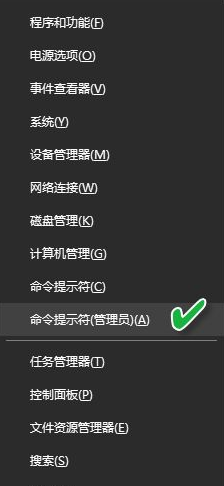
2.接着在命令提示符窗口中输入“net stop wuauserv”命令并回车,此时系统会提醒服务停止。
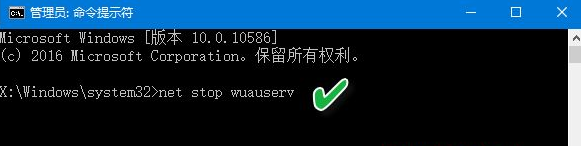
3.然后我们输入“CD %windir%\SoftwareDistribution”命令并回车,这时便进入了SoftwareDistribution文件夹当中。
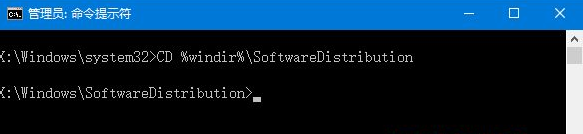
4.此时我们直接打开“X:\Windows\SoftwareDistribution”文件夹,并删除其中Download和DataStore文件夹中的所有文件。
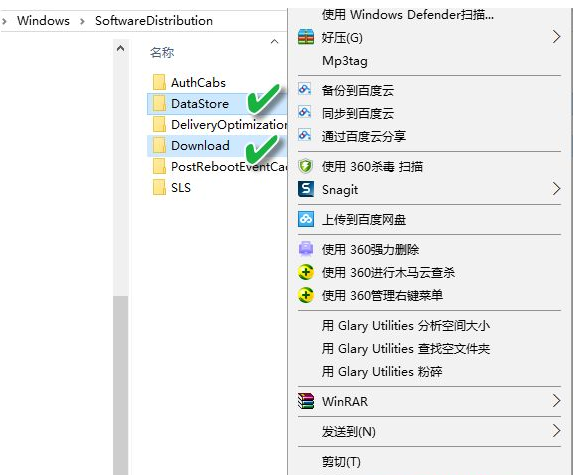
5.上述操作完成后,我们在命令提示符窗口中再次输入命令“net start wuauserv”并回车,此时会提醒服务重新开启。
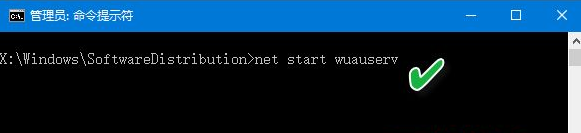
6.最后在系统Windows Update窗口中再次尝试检查更新系统就不会出现该错误代码啦。
这就是错误代码0x80070424的解决方法的内容所在,希望可以给大家提供帮助。
Copyright ©2018-2023 www.958358.com 粤ICP备19111771号-7